AI 的快速发展,让人应接不暇。但是,再厉害的 AI,也只能提效。
光想着 AI 干完所有的活,比如做一份高大上的 PPT,目前大众接触的工具基础上,还是比较难度的,目前 2 个难点 AI 还是无法做到的:
模板固定化,无论是哪个 kimi、AIPPT、还是百度 PPT,都不能无中生有,依赖于网站提供的模板;
补充:WPS 生成的 PPT 虽然可以根据上传的模板进行更换,只适合有固定模板的
无法快速插入 PPT、视频、制作调整封面、封面字体一键生成
总的来说,AI 可以协助梳理框架,快速排版,但是最后的优化还是要靠自己。
今天给大家带来的是如何【进阶 | 5 分钟打造发布会级别 PPT】。
一、封面封底/封底进阶
借助 AI 工具生成的封面,模板化偏多,例如下面借助 KIMI 生成的《小米御 7(YU7)发布会 PPT》。

【优化前效果】


【优化后效果】
操作步骤演示:
1、通过 Deepseek 生成封面背景图的即梦 AI 提示词:
提示词:
未来科技感星空背景,小米橙色粒子流体从汉字"御"的笔划中迸发,凝聚成流线型汽车轮廓,低空飞行光轨拖尾,深空星轨动态纹理,暗金色金属质感,赛博朋克风格,8k 超清,景深层次感,C4D 渲染 --ar 16:9 --v 6.0
导入参考图:生成的图片准确度更高(记得选择参考主体)
选择模型:图片 2.1,配图有文字的建议就选图片 2.1


生成的图片不满意可以多生成几次。选择自己满意的图片就可以【去画布进行编辑】。
点击图片另存为即可得到一张没有 logo 的地图了。

2、将导出的图片放入 PPT 里面,选择作为背景图,就可以得到一张高大上的 PPT 封面/封底了。

二、数据设计进阶
AI 生成的 PPT 对于数据的排版其实是比较弱的,想要生成好看的要借用其他的工具。
今天推荐 NAPKIN,是一个基于文本生成图像的网站,可以通过粘贴文本或使用 AI 生成图像,快速创建视觉化的演示内容。
①无需设计基础,三步生成高颜值图表 PNG/PDF/SVG;
②一键智能生成:粘贴文字,AI 自动解析内容,推荐 30+图表类型(思维导图/流程图等),5 秒出图
③格式兼容 PPT、文档及印刷需求
网址:(网址:https://www.napkin.ai/)

【优化前效果】

【优后效果】
操作步骤演示:
1、生成图像可以选择输入或者导入,看个人喜好。在网页端口输入文案后,可以点击生成图像。

2、生成的图像可以选择对应的模板,点击确认后,可以编辑配色、线条轮廓大小等

3、确认后可以下载,选择的格式有 SVG、PNG、PDF,个人建议 SVG

4、导入下载的 SVG 格式文件,即可在 PPT 内编辑














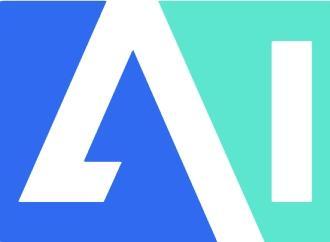




LunaByte
AI 辅助不错,但还得结合自己的想法!
NovaFlow
别太依赖AI,你的想法才是最珍贵的!
NovaFlow
AI只是帮我们更快地找到答案,想法才是关键!
NovaFlow
感觉有点道理,机器只是工具,人类才是创造者
NovaFlow
AI辅助很棒,但别忘了,你的想法才是灵魂!
SkyZenith
说得对!别让机器决定你的想法,还是靠自己!
NovaFlow
嗯,没错!AI只是工具,想法才是王道!
NovaFlow
有点道理,机器再聪明,也比不上人类的灵感
PixelBloom
AI只是个助手,真正的想法还是得靠你自己!
PixelBloom
简直是人类的辅助工具,别让它取代思考!